Cloud Backupを使用してオンプレミスNASファイルシステムからファイルをバックアップまたは復元する前に、Cloud Backupクライアントをインストールする必要があります。
Cloud Backupクライアントをインストールおよびアンインストールする前に、クライアントのインストールパスを確認してください。
NASファイルシステムがインストールパスにマウントされている場合は、
umountコマンドを実行してNASファイルシステムをアンマウントします。 これにより、ファイルシステムが誤って削除されるのを防ぎます。インストールパスに他の重要なディレクトリやファイルが存在する場合は、別のパスに移動してください。 これにより、これらのディレクトリやファイルが誤って削除されるのを防ぎます。
Windows用のCloud Backupクライアントをダウンロードして有効化する
左側のナビゲーションウィンドウで、.
上部のナビゲーションバーで、オンプレミスNASファイルシステムがデプロイされているリージョンを選択します。
説明Alibaba Cloudはクラウドバックアップを継続的に更新し、より多くのリージョンをサポートします。 Cloud Backupコンソールにログインして、Cloud Backupがサポートされているリージョンを表示できます。
NAS备份ページをクリックします。本地NAS.
クリッククライアントの作成.
Cloud Backupクライアントfor Windowsをダウンロードします。
Windows (64ビット) またはWindows (32ビット) 用のCloud Backupクライアントのインストールパッケージをダウンロードできます。 アクティベーションコードを記録します。 アクティベーションコードは、Cloud Backupクライアントのインストールとアクティベーションに使用されます。
Cloud Backupクライアントfor Windowsをインストールして有効化します。
Cloud Backupクライアントのインストールパッケージをダブルクリックし、使用する言語を選択します。
Cloud Backupクライアントをインストールするパスを選択し、次へ.
選択Alibaba Cloudに接続するローカルクライアントをクリックし、次へ.
詳細については、「」をご参照ください。Cloud Backupクライアントをインストールするときに、コンポーネントとアカウントを選択する方法を教えてください。
ログインIDを設定します。
オンプレミスNASファイルシステム内のファイルは、ネットワーク上で共有されます。 オンプレミスNASファイルシステムでファイルをバックアップまたはアーカイブするには、[このユーザー] を選択します。 ユーザーは次の要件を満たす必要があります。
ユーザーには、ローカル管理者の権限があります。
ユーザーには、サービスとしてログオンする権限があります。
ログインユーザーを設定するには、次の手順を実行します。
[コントロールパネル] を開きます。 表示されるウィンドウで、[管理ツール] をクリックします。
ローカルセキュリティポリシーを開き、を選択します。
[サービスとしてログオン] をオンにします。 表示されるダイアログボックスで、ユーザーを追加します。
ユーザーには、ネットワーク経由で共有されているファイルにアクセスする権限があります。
詳細については、「」をご参照ください。Cloud Backupクライアントをインストールするときに、コンポーネントとアカウントを選択する方法を教えてください。
プロキシサーバーを使用する場合は、プロキシサーバーのIPアドレスを入力します。 次へ をクリックします。
[アクティベーショントークン] フィールドに記録したアクティベーションコードを入力します。 次に、次へ をクリックします。
クリックインストール.
クライアントのインストール後、本地NAS ページの NAS インスタンス タブでNASファイルシステムを表示できます。
オプションです。 Cloud Backupクライアントのconfigclustertaskfetchernumパラメーターを設定して、バックアップタスクの実行を高速化します。 以下の手順を実行します。
ECSインスタンスにログインします。
Cloud Backupクライアントでの同時タスクの最大数を2に変更します。 値を8以下に設定することを推奨します。 値が大きいほど、より多くのリソースが消費されます。 合理的な値を設定することを推奨します。
バックアップジョブは、複数のタスクに分割することができる。 configclustertaskfetchernumパラメーターを使用して、Cloud Backupクライアントで同時に実行されるタスクの最大数を指定できます。
configclustertaskfetchernumパラメーターのデフォルト値は1です。
hbrclient.yamlファイルのconfigclustertaskfetchernumパラメーターの値を2に設定します。 パラメーターを8より大きい値に設定しないことを推奨します。
configclustertaskfetchernum: 2説明Windowsでは、hbrclient.yamlファイルは次のパスにあります。C:\Program Files\Aliyun Hybrid Backup Service Client\conf ..
Cloud Backupサービスを再起動します。 Cloud Backupサービスを再起動すると、実行中のタスクが影響を受けます。 オフピーク時にCloud Backupサービスを再起動することを推奨します。
コマンドプロンプトを開き、services.mscと入力して、enterキーを押します。 [サービス] ダイアログボックスで、Cloud Backupサービスを検索して再起動します。
Linux用のCloud Backupクライアントをダウンロードして有効化する
左側のナビゲーションウィンドウで、.
上部のナビゲーションバーで、オンプレミスNASファイルシステムがデプロイされているリージョンを選択します。
説明Alibaba Cloudはクラウドバックアップを継続的に更新し、より多くのリージョンをサポートします。 Cloud Backupコンソールにログインして、Cloud Backupがサポートされているリージョンを表示できます。
クリッククライアントの作成.
Cloud Backupクライアントfor Linuxを自動的にアクティブ化します。
ネットワークに基づいてコマンドの1つをコピーします。 次に、Cloud Backupクライアントfor Linuxでコマンドを貼り付けて実行し、クライアントをアクティブ化します。
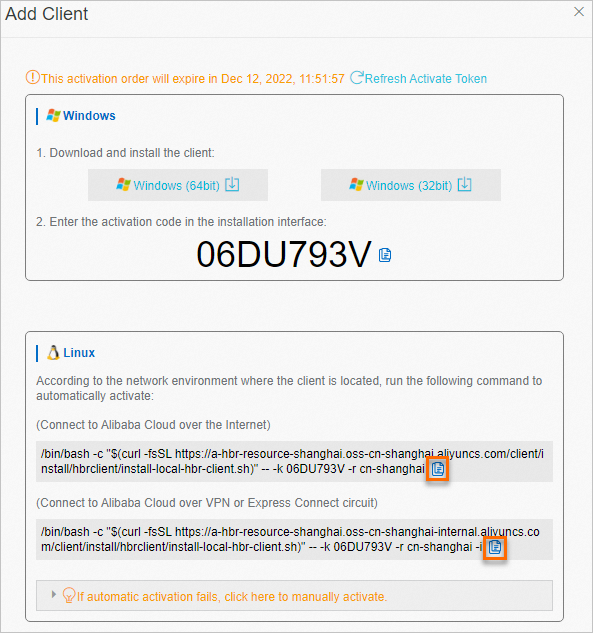
次のいずれかのコマンドを実行して、オンプレミスNASファイルシステムのバックアップと復元に必要なツールをインストールします。
Network File System (NFS) およびServer Message Block (SMB) プロトコルがサポートされています。 NASファイルシステムのプロトコルに基づいてツールを選択できます。
NFSツール
CentOS
sudo yum install nfs-utilsUbuntu
sudo apt-get install nfs-common
SMBツール
CentOS
sudo yum install cifs-utilsUbuntu
sudo apt-get install cifs-utilsopenSUSE
sudo zypper install cifs-utils
オプションです。 Cloud Backupクライアントのconfigclustertaskfetchernumパラメーターを設定して、バックアップタスクの実行を高速化します。 以下の手順を実行します。
ECSインスタンスにログインします。
Cloud Backupクライアントでの同時タスクの最大数を2に変更します。 値を8以下に設定することを推奨します。 値が大きいほど、より多くのリソースが消費されます。 合理的な値を設定することを推奨します。
バックアップジョブは、複数のタスクに分割することができる。 configclustertaskfetchernumパラメーターを使用して、Cloud Backupクライアントで同時に実行されるタスクの最大数を指定できます。
configclustertaskfetchernumパラメーターのデフォルト値は1です。
hbrclient.yamlファイルのconfigclustertaskfetchernumパラメーターの値を2に設定します。 パラメーターを8より大きい値に設定しないことを推奨します。
configclustertaskfetchernum: 2説明Linuxの場合、hbrclient.yamlファイルは /opt/alibabacloud/hbrclient/confのパスにあります。
Cloud Backupサービスを再起動します。 Cloud Backupサービスを再起動すると、実行中のタスクが影響を受けます。
systemctl restart hbrclientコマンドを実行して、Cloud Backupサービスを再起動します。